
在现代职场和学术领域中,演示文稿已经成为传达信息的重要工具。PowerPoint(PPT)作为一种广泛使用的演示软件,凭借其丰富的功能和灵活的设计,受到了越来越多用户的青睐。而在PPT的使用中,动画效果则是提升演示效果的一个重要手段。本文将详细介绍如何在PPT中设置动画效果,使其一个一个渐次出现,从而让你的演示更加生动和吸引人。
首先,打开你的PowerPoint软件,创建或打开一个已有的演示文稿。在需要添加动画效果的幻灯片中,添加你想要展示的文本、图片或图形元素。选定需要添加动画的对象,这一步是非常关键的,因为动画效果将应用于你所选定的对象。
接下来,进入“动画”选项卡。在这个选项卡中,你会看到多种动画效果的选项。选择合适的动画效果,比如“淡入”、“飞入”或“放大”等等。选择后,点击“添加动画”按钮,这样你所选的对象就会被赋予动画效果。在这里,你可以尝试不同的动画,选出最适合演示主题的效果。
想要让每个对象一个一个的出现,关键在于“动画窗格”的使用。在动画选项卡中,点击“动画窗格”按钮,右侧会出现一个动画列表,这里可以方便地管理每个对象的动画效果。在这个列表中,你可以看到刚才添加的动画效果,每个效果旁边都有一个编号。
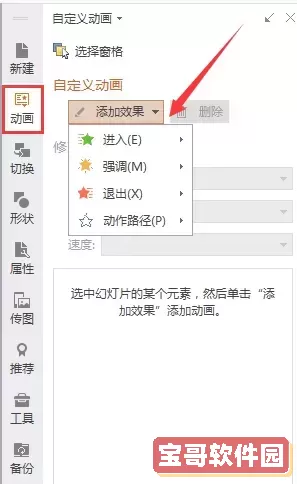
选中你想要调整的动画效果,右键点击后选择“开始”选项。在这里,你可以选择“单击时”、“与前动画同时”、“在前动画后”等选项。选择“单击时”可以确保每个对象在点击时才会出现,这样就可以实现一个一个逐步显示的效果。
接下来,可以通过调整动画的持续时间和延迟时间,使得每个对象的出现更富有层次感。在动画窗格中,选中一个动画效果后,右键点击选择“持续时间”,输入适合的时间(例如:0.5秒或1秒)。当然,这个时间可以根据你的需求进行调整。合理的时间间隔可以使得观众有足够的时间吸收信息,同时保持演示的流畅。
此外,除了文本和图片外,如果你的幻灯片中还有其他对象,例如图表、SmartArt等,也同样可以设置动画效果。选择图表后,你将在“动画”选项卡中看到一些专为图表设计的动画效果,可以任意选择,提升整个演示的视觉效果。
为了增强观众的参与感,可以在为每一个对象设置动画时添加一些互动元素。例如,可以在每个对象出现后提问,邀请观众分享他们的看法,这不仅能够使演示更生动,也能调动观众的积极性。
所有设置完成后,别忘了在放映模式中预览你的动画效果。点击“幻灯片放映”按钮,观看每个对象是如何一个一个出现的,检查每个动画的流畅度和效果。如果发现不满意的地方,可以随时返回到动画窗格进行调整和修改。
最后,记得保存你的演示文稿,以防信息丢失。通过上述步骤,你就可以成功地在PPT中实现对象一个一个地呈现动画效果。这种呈现方式不仅能够提升演讲的效果,还可以让观众更好地专注于演示内容,让你的PPT演示更加专业和吸引人。
综上所述,PowerPoint动画效果的设置并不复杂,通过合理的步骤和有效的技巧,可以让你的演示显得更加生动和富有感染力。希望以上的分享能帮助到正在学习使用PPT的你,让每一次的演讲都能做到精彩纷呈。